Crear un conector manualmente usando el Constructor de Conectores en Jitterbit Studio
Introducción
Esta página describe cómo crear un nuevo conector o editar un conector existente utilizando el asistente de creación de conectores del Constructor de Conectores.
Para crear un conector del Constructor de Conectores participando en un diálogo escrito interactivo con un chatbot de IA, utiliza el Asistente de IA del Constructor de Conectores.
Crear un nuevo conector
Desde la página del Constructor de Conectores, haz clic en Construir conector con asistente para abrir la pantalla de creación de conectores.
Hay cuatro pasos de configuración, cada uno cubierto en las siguientes secciones:
- Paso 1: Configuración básica
- Paso 2: Autenticación
- Paso 3: Actividades del conector
- Paso 4: Resumen y confirmación
Para demostrar la creación de un conector, estos pasos muestran cómo crear un conector personalizado utilizando Atlassian Jira como el punto final.
Paso 1: Configuración básica
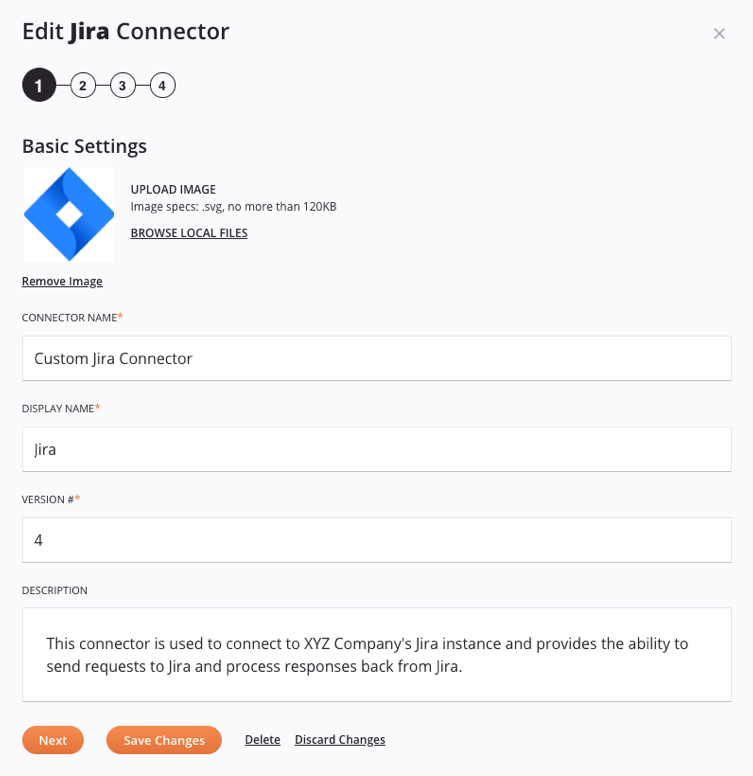
-
Subir imagen: Utiliza el enlace para Examinar archivos locales para seleccionar un archivo SVG que se utilizará como la imagen en miniatura del conector. La imagen no debe tener más de 120 KB de tamaño. Para reemplazar una imagen que ya ha sido seleccionada, haz clic en Examinar archivos locales nuevamente para seleccionar un archivo diferente.
-
Eliminar imagen: Para borrar una imagen que ha sido seleccionada, haz clic en el enlace Eliminar imagen. Esto revertirá la imagen a la imagen predeterminada del Constructor de Conectores.
-
Nombre del conector: Ingresa un nombre para el conector que se utilizará para registrar el conector con Harmony. El nombre del conector también se muestra a los usuarios finales como un tooltip cuando pasan el cursor sobre el conector en la paleta de componentes de diseño.
Solo se permiten letras, números o espacios (sin caracteres especiales). Algunos nombres pueden estar reservados y ya estar en uso en otras áreas del producto, en cuyo caso un mensaje indica que el nombre ya está en uso.
-
Nombre para mostrar: Ingresa un nombre para el conector que será el nombre principal del conector visto por los usuarios finales.
-
Versión #: Ingresa un número de versión para identificar este conector. Solo se permiten letras y números (sin caracteres especiales ni espacios).
-
Descripción: Ingresa una descripción del conector. Esta descripción aparece en la página de Constructor de Conectores y puede ser útil para ayudar a los miembros de la organización con permisos de Admin a entender el conector. La descripción no se muestra a los usuarios finales.
-
Siguiente: Haz clic para almacenar temporalmente la configuración de este paso y continuar al siguiente paso.
-
Guardar cambios: Haz clic para guardar la configuración de este paso y navegar a Paso 4: Resumen y confirmación.
-
Eliminar: Después de abrir un conector existente para editar, haz clic para eliminar permanentemente el conector de la organización y cerrar la configuración. Para más información, consulta Eliminar o despublicar un conector más adelante en esta página.
-
Descartar cambios: Después de realizar cambios, haz clic para cerrar la configuración sin guardar los cambios realizados en ningún paso. Un mensaje te pedirá que confirmes que deseas descartar los cambios.
Paso 2: Autenticación
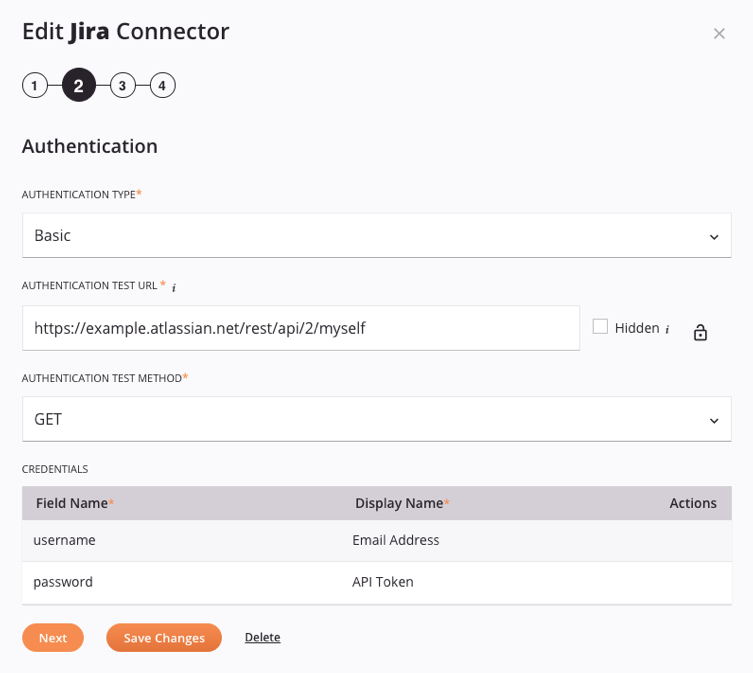
-
Tipo de autenticación: Usa el menú desplegable para seleccionar Anónimo o Básico. Otros tipos de autenticación no son compatibles actualmente.
- Anónimo: Selecciona este tipo si no se requiere autenticación HTTP. Esto también se conoce como autenticación anónima, sin nombre de usuario ni contraseña.
- Básico: Selecciona este tipo para usar autenticación HTTP básica sin cifrado SSL. Ten en cuenta que si se utiliza esta opción, la contraseña proporcionada se envía en texto claro.
-
URL de Prueba de Autenticación: Cuando se selecciona Básico, ingresa una URL que deseas que se pruebe con las credenciales de un usuario final al configurar este conector. Esto es para fines de validación para asegurar que se puede establecer una conexión utilizando el tipo de autenticación configurado con las credenciales del usuario final. Este campo no está presente cuando se selecciona Anónimo.
- Oculto: Si no deseas que los usuarios finales vean el campo URL de Prueba de Autenticación al configurar este conector, selecciona esta casilla de verificación.
- Candado: Aplicable solo cuando un campo no está oculto, el ícono de candado indica si el campo será de solo lectura o editable por los usuarios finales. Esto se proporciona solo con fines informativos; al crear un conector, no puedes alternar esto.
- Bloqueado: Indica que el campo es de solo lectura para los usuarios finales.
- Desbloqueado: Indica que el campo está disponible para que los usuarios finales lo editen. Este es el comportamiento predeterminado para los campos que no están ocultos y no se pueden cambiar.
-
Método de Prueba de Autenticación: Cuando se selecciona Básico, utiliza el menú desplegable para seleccionar el tipo de método a utilizar con la URL de Prueba de Autenticación ingresada arriba, seleccionando entre
GET,PUToPOST. Este campo no está presente cuando se selecciona Anónimo.Consejo
Para elegir una URL y un método para probar la autenticación, recomendamos usar una simple solicitud
GET. Consulta la documentación de la API para tu punto final para construir una URL para tu punto final para probar. -
Credenciales: Cuando se selecciona Básico, esta tabla muestra información sobre los campos que el usuario final utilizará para proporcionar sus credenciales:
- Nombre del Campo: El nombre del campo en el Constructor de Conectores. Esto no será visto por los usuarios finales y no se puede editar.
- Nombre para Mostrar: Este nombre será visto por el usuario final que configura la conexión. Por defecto, este es el mismo que el Nombre del Campo. Puedes renombrar este campo utilizando las acciones disponibles en la última columna. Por ejemplo, puedes desear renombrar "Nombre de Usuario" a "Dirección de Correo Electrónico" o renombrar "Contraseña" a "Token de API", dependiendo de los requisitos específicos del punto final.
- Acciones: Pasa el cursor sobre la celda de la columna y haz clic en el ícono de editar para hacer cambios en la fila. Cuando termines, haz clic en el botón Guardar que aparece dentro de esta celda.
-
Siguiente: Haga clic para almacenar temporalmente la configuración de este paso y continuar al siguiente paso.
-
Guardar cambios: Haga clic para guardar la configuración de este paso y navegar a Paso 4: Resumen y confirmación.
-
Eliminar: Disponible solo después de abrir un conector existente para editar, haga clic para eliminar permanentemente el conector de la organización y cerrar la configuración. Para más información, consulte Eliminar o despublicar un conector más adelante en esta página.
-
Descartar cambios: Después de realizar cambios, haga clic para cerrar la configuración sin guardar los cambios realizados en ningún paso. Un mensaje le pide que confirme que desea descartar los cambios.
Paso 3: Actividades del conector
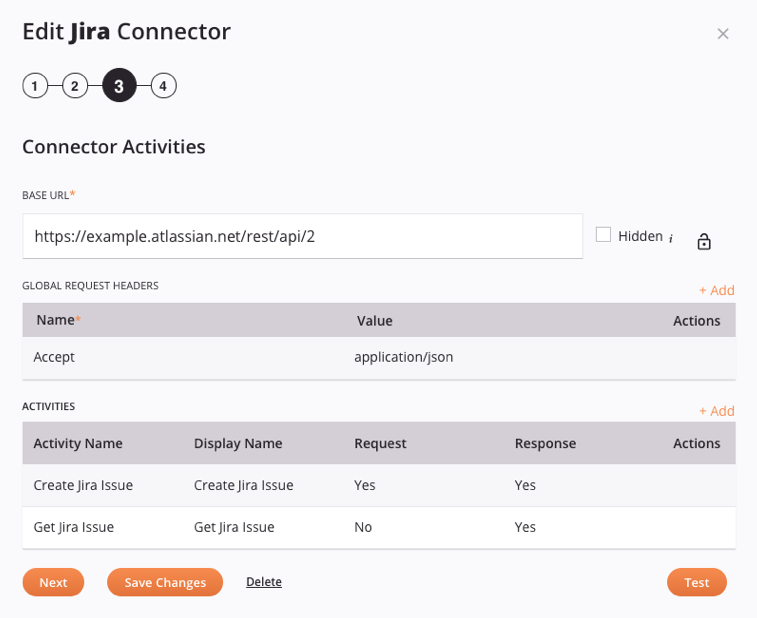
-
URL base: Ingrese una URL base que desea que se utilice para todas las actividades configuradas por el usuario final. No incluya parámetros de consulta ni rutas a menos que se utilicen para todas las actividades. (Un usuario final podrá especificar rutas y parámetros únicos durante la configuración de la actividad.)
Consejo
Si se incluye una versión en la URL del endpoint, puede que desee incluirla como parte de la URL base. Si la versión requiere actualización, puede cambiarla aquí para que todas las actividades hereden la nueva ruta de versión. (Tenga en cuenta que debe validar que las rutas serán válidas con una nueva versión.)
- Oculto: Si no desea que los usuarios finales vean el campo URL base al configurar este conector, seleccione esta casilla de verificación.
- Candado: Aplicable solo cuando un campo no está oculto, el ícono de candado indica si el campo será de solo lectura o editable por los usuarios finales. Esto se proporciona solo con fines informativos; al crear un conector, no puede alternar esto.
- Bloqueado: Indica que el campo es de solo lectura para los usuarios finales.
- Desbloqueado: Indica que el campo está disponible para que los usuarios finales lo editen. Este es el comportamiento predeterminado para los campos que no están ocultos y no se pueden cambiar.
-
Encabezados de Solicitud Globales: Para agregar encabezados de solicitud que se apliquen a todas las actividades, utiliza el enlace Agregar para insertar una nueva fila en blanco en la tabla debajo del enlace, luego completa los campos:
-
Nombre y Valor: Ingresa un nombre de encabezado y el valor correspondiente que se utilizará en todas las actividades.
-
Acciones: Haz clic en el botón Guardar para guardar la fila. Para eliminar o editar una fila de encabezado que ha sido guardada, pasa el cursor sobre la celda de la columna y haz clic en el ícono de edición o en el ícono de eliminar , respectivamente, para realizar cambios o eliminar la fila de encabezado.
-
-
Actividades: Para agregar actividades que estarán disponibles para que un usuario final las configure, utiliza el enlace Agregar para crear una nueva actividad en la tabla debajo del enlace. Para obtener información sobre cómo crear una nueva actividad, consulta Crear actividades de conector más adelante en esta página.
Estas columnas se muestran en la tabla de actividades:
-
Nombre de la Actividad y Nombre para Mostrar: Estos campos muestran los valores ingresados durante la creación de la actividad.
-
Solicitud y Respuesta: Estos campos indican si se ingresó un esquema de solicitud o respuesta durante la creación de la actividad.
-
Acciones: Para eliminar o editar una fila de actividad que ha sido guardada, pasa el cursor sobre la celda de la columna y haz clic en el ícono de edición o en el ícono de eliminar , respectivamente, para realizar cambios o eliminar la fila de actividad.
-
-
Siguiente: Haz clic para almacenar temporalmente la configuración para este paso y continuar al siguiente paso.
-
Guardar Cambios: Haz clic para guardar la configuración para este paso y continuar al siguiente paso.
-
Eliminar: Disponible solo después de abrir un conector existente para editar, haz clic para eliminar permanentemente el conector de la organización y cerrar la configuración. Para más información, consulta Eliminar o despublicar un conector más adelante en esta página.
-
Descartar cambios: Después de realizar cambios, haz clic para cerrar la configuración sin guardar los cambios realizados en ningún paso. Un mensaje te pide que confirmes que deseas descartar los cambios.
-
Probar: Haz clic para abrir una pantalla separada donde puedes probar el conector. Para más información, consulta Probar un conector más adelante en esta página.
Paso 4: Resumen y confirmación
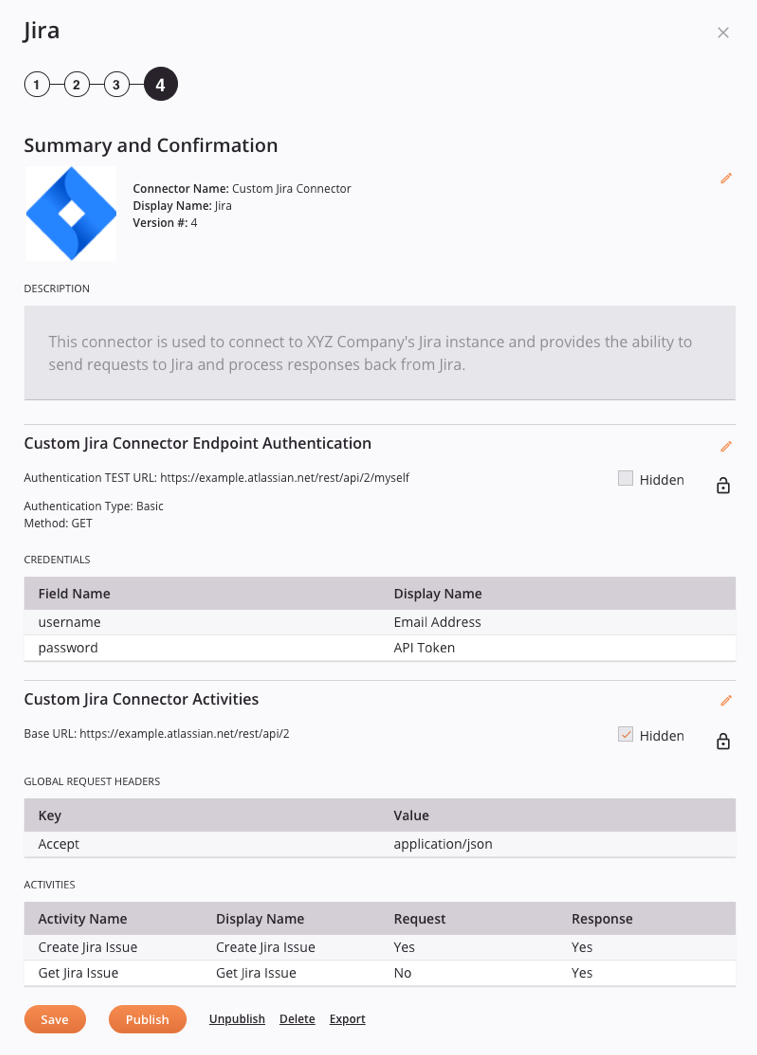
-
Configuraciones básicas: En la parte superior hay un resumen de la información ingresada en Paso 1: Configuraciones básicas, incluyendo la imagen, el nombre del conector, el nombre para mostrar, la versión y la descripción.
Para realizar cambios, haz clic en el ícono de editar para regresar a Paso 1: Configuraciones básicas.
-
Autenticación: La siguiente sección es un resumen de la información ingresada en Paso 2: Autenticación, incluyendo el tipo de autenticación. Si se utiliza autenticación básica, también se mostrará la URL de prueba de autenticación y el método utilizado para la prueba, con indicación si este campo está oculto.
Para realizar cambios, haz clic en el ícono de editar para regresar a Paso 2: Autenticación.
-
Actividades del conector: La última sección es un resumen de la información ingresada en Paso 3: Actividades del conector, incluyendo la URL base, los encabezados de solicitud globales y las actividades.
Para realizar cambios, haz clic en el ícono de editar para regresar a Paso 3: Actividades del conector.
-
Guardar: Haz clic para guardar y cerrar el conector. El conector se guardará en Studio pero aún no está publicado ni disponible para que los usuarios finales lo utilicen. Cuando guardas un conector, es accesible desde la página de Constructor de conectores por la persona que lo creó y por otros miembros de la organización que tienen permiso de Admin.
-
Publicar: Haga clic para guardar y publicar el conector. Cuando publica, el conector se registra automáticamente con Harmony y se publica en el agente. Luego, está disponible para ser utilizado por los usuarios finales en la organización (vea Configuración del usuario del Constructor de Conectores).
Si edita y luego vuelve a publicar un conector que ya ha sido publicado, un mensaje le pide que confirme que desea sobrescribir la versión publicada anteriormente:
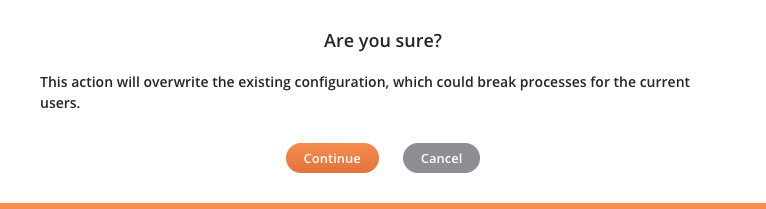
Precaución
Si el conector ya está en uso, dependiendo de los cambios, esto puede hacer que algunas operaciones se vuelvan inválidas. Recomendamos verificar cada lugar donde se utiliza el conector para validar que esté funcionando correctamente después de volver a publicar.
Para determinar los proyectos donde se utiliza cada conector, puede intentar eliminar el conector. Los proyectos donde el conector está "en uso" se enumeran en el mensaje de error que indica que el conector no se puede eliminar porque está en uso (vea Eliminar o despublicar un conector más adelante en esta página).
Una vez que sepa qué proyectos utilizan el conector, puede intentar eliminar la conexión dentro de esos proyectos. Los componentes que dependen de la conexión se enumeran en el mensaje de error que indica que la conexión no se puede eliminar porque tiene dependencias (vea la opción Eliminar en Configurar una conexión en Configuración del usuario del Constructor de Conectores).
-
Despublicar: Disponible solo para conectores que han sido publicados, haga clic para ocultar el conector de los usuarios finales. Para más información, vea Eliminar o despublicar un conector más adelante en esta página.
-
Eliminar: Disponible solo después de abrir un conector existente para editar, haga clic para eliminar permanentemente el conector de la organización y cerrar la configuración. Para más información, vea Eliminar o despublicar un conector más adelante en esta página.
-
Exportar: Genera y descarga el conector como un archivo JSON con los metadatos del conector (ver Exportaciones e importaciones del Constructor de Conectores).
Probar un conector
Probar un conector permite verificar la conexión antes de publicarla.
La opción para probar un conector está disponible como un botón en la parte inferior de Paso 3: Actividades del conector durante la creación del conector:

Al hacer clic en el botón Probar, se abre una pantalla separada donde se puede probar el conector:
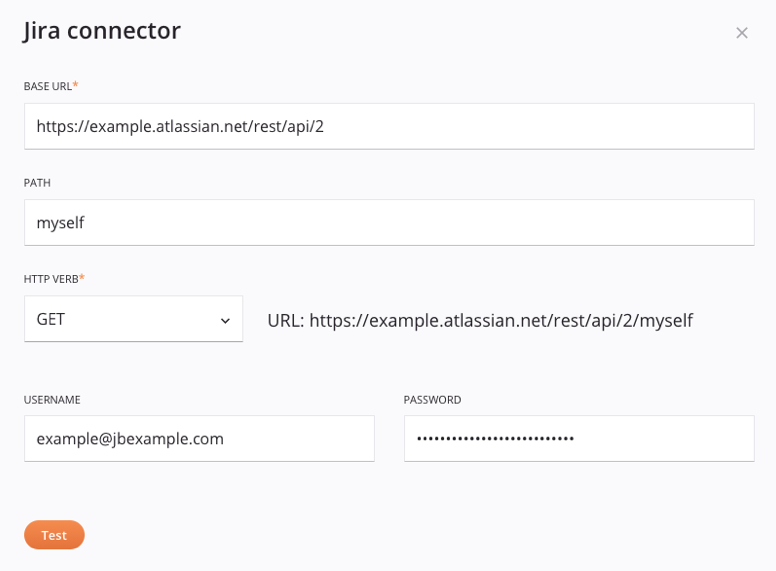
-
URL base: Ingresa la URL base que se utilizará para probar el conector.
-
Ruta: Si es aplicable, ingresa una ruta que se añadirá a la URL base que se utilizará para probar el conector.
-
Método HTTP: Usa el menú desplegable para seleccionar el método apropiado para probar el conector con la URL que se muestra a la derecha. La URL se construye a partir de la URL base y la ruta proporcionadas. Puedes seleccionar entre
GET,PUT,POST,DELETEoPATCH. -
Nombre de usuario y Contraseña: Estas son las credenciales de Nombre de Campo configuradas en Paso 2: Autenticación. Los campos de Nombre para Mostrar no se muestran.
-
Cuerpo de la Solicitud: Esta área está presente solo si el Método HTTP seleccionado es
PUT,POSToPATCH. Ingresa manualmente o pega el cuerpo de la solicitud en esta área. Puedes usar el ícono para editar el cuerpo de la solicitud en un área más grande (después de abrir esa área, haz clic en el ícono para regresar a esta pantalla). No se admite cargar un archivo desde un esquema desde una URL o archivo.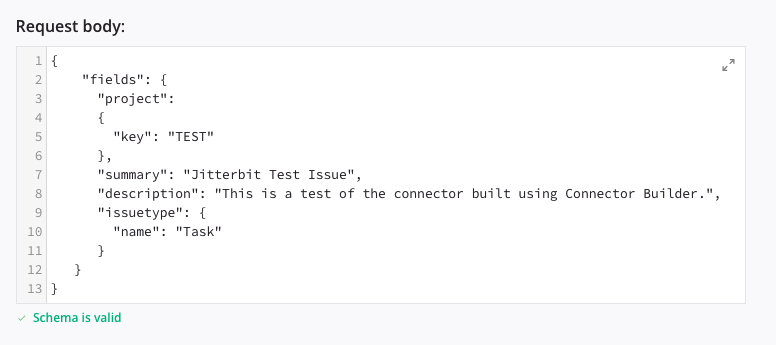
-
Prueba: Al hacer clic en Prueba, aparece un mensaje junto al botón que indica si la conexión fue exitosa o fallida. Si la conexión falló, hay un enlace a más detalles.
Crear actividades de conector
Las actividades de conector deben ser añadidas para que los usuarios finales puedan configurarlas para interactuar con un endpoint.
El área para añadir actividades de conector está bajo Actividades en Paso 3: Actividades de conector de la creación del conector.
Para añadir actividades que estarán disponibles para que un usuario final las configure, utiliza el enlace Agregar para insertar una nueva actividad:
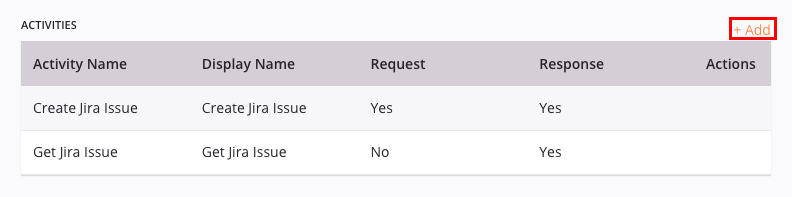
Al hacer clic en este enlace, se abre una nueva pantalla para que ingreses información sobre la actividad:
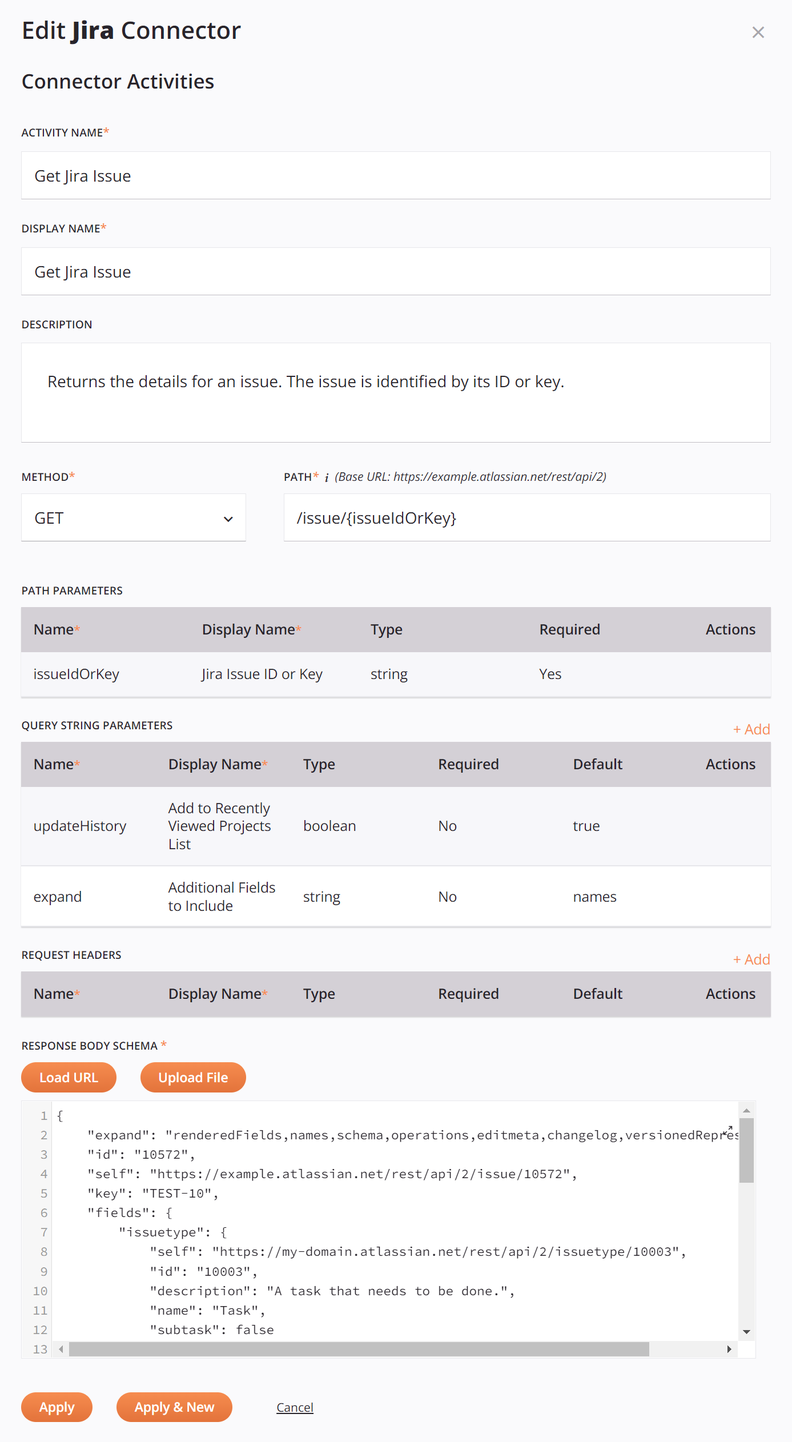
-
Nombre de la Actividad: Ingresa un nombre para la actividad. Este será visto solo por aquellos con acceso a la creación de conectores y no será visto por los usuarios finales.
-
Nombre para Mostrar: Ingresa un nombre para la actividad que será visto por los usuarios finales que utilizarán el conector.
-
Descripción: Ingresa una descripción de esta actividad. Esta será vista solo por aquellos con acceso a la creación de conectores y no será vista por los usuarios finales.
Consejo
Puede ser una buena idea usar el mismo nombre y descripción que se utiliza en la documentación de la API del endpoint para ayudar a otros con acceso a la creación de conectores a entender exactamente para qué es la actividad.
-
Método: Usa el menú desplegable para seleccionar el método apropiado, eligiendo entre
GET,PUT,POST,DELETE,PATCHoMERGE. Los métodos personalizados no son compatibles para la creación de conectores utilizando el Constructor de Conectores, pero pueden ser configurados utilizando un endpoint HTTP genérico en su lugar. -
Ruta: Ingresa una ruta que debe ser añadida a la URL Base proporcionada en Paso 3: Actividades de conector. Los parámetros de ruta que deseas que el usuario final configure pueden ser especificados dentro de llaves. Por ejemplo,
/users/{firstname}/{lastname}define dos parámetros de ruta,firstNameylastName. Los parámetros de ruta ingresados de esta manera aparecerán automáticamente como filas en el campo Parámetros de Ruta a continuación. -
Parámetros de Ruta: Este campo muestra una tabla resumen de los parámetros de ruta ingresados en la Ruta como se describió anteriormente, con estas columnas:
- Nombre: Se muestra el nombre del parámetro de ruta ingresado anteriormente. Para editar el nombre de la ruta, edite el campo Ruta anterior.
- Nombre para Mostrar: Este nombre será visto por el usuario final que configura la actividad. Por defecto, este campo es el mismo que el campo Nombre. Puede renombrar este campo utilizando las acciones disponibles en la última columna.
- Tipo: Por defecto, el tipo es
string. Puede hacer que este campo sea editable utilizando las acciones disponibles en la última columna. Estos tipos de datos están disponibles en el menú desplegable:boolean,date,double,float,integer,long,string. - Acciones: Para eliminar o editar una fila de parámetro, pase el cursor sobre la celda de la columna y haga clic en el ícono de edición o en el ícono de eliminar , respectivamente, para realizar cambios o eliminar la fila de parámetro. Si la fila es actualmente editable, haga clic en el botón Guardar para guardar la fila.
-
Parámetros de Cadena de Consulta: Para agregar parámetros de cadena de consulta para la actividad, use el enlace Agregar para insertar una nueva fila en blanco en la tabla a continuación, luego complete los campos:
- Nombre: Ingrese el nombre del parámetro de cadena de consulta a utilizar.
- Nombre para Mostrar: Ingrese el nombre que desea mostrar en el conector para el parámetro de cadena de consulta. Este nombre será visto por el usuario final que configura la actividad.
- Tipo: Use el menú desplegable para seleccionar entre estos tipos de datos:
boolean,date,double,float,integer,long,string. - Requerido: Seleccione la casilla de verificación para hacer que el parámetro de cadena de consulta sea obligatorio para ser ingresado por el usuario final que configura la actividad.
- Predeterminado: Si es aplicable, ingrese un valor predeterminado para el parámetro de cadena de consulta que se proporcionará al usuario final que configura la actividad.
- Acciones: Haga clic en el botón Guardar para guardar la fila. Para eliminar o editar una fila de parámetro de cadena de consulta que ha sido guardada, pase el cursor sobre la celda de la columna y haga clic en el ícono de edición o en el ícono de eliminar , respectivamente, para realizar cambios o eliminar la fila del parámetro de cadena de consulta.
-
Encabezados de Solicitud: Para agregar encabezados de solicitud para la actividad, utiliza el enlace Agregar para insertar una nueva fila en blanco en la tabla a continuación, luego completa los campos:
- Nombre: Ingresa el nombre del encabezado de solicitud a utilizar.
- Nombre para Mostrar: Ingresa el nombre que deseas mostrar en el conector para el encabezado de solicitud. Este nombre será visto por el usuario final que configura la actividad.
- Tipo: Usa el menú desplegable para seleccionar entre estos tipos de datos:
booleano,fecha,doble,flotante,entero,largo,cadena. - Requerido: Selecciona la casilla de verificación para hacer que el encabezado de solicitud sea obligatorio para ser ingresado por el usuario final que configura la actividad.
- Predeterminado: Si aplica, ingresa un valor predeterminado para el encabezado de solicitud que se proporcionará al usuario final que configura la actividad.
- Acciones: Haz clic en el botón Guardar para guardar la fila. Para eliminar o editar una fila de encabezado de solicitud que ha sido guardada, pasa el cursor sobre la celda de la columna y haz clic en el ícono de editar o en el ícono de eliminar, respectivamente, para hacer cambios o eliminar la fila del encabezado de solicitud.
-
Esquema del Cuerpo de Solicitud y Esquema del Cuerpo de Respuesta: Estas áreas se utilizan para proporcionar estructuras de solicitud y respuesta. Cuando el Método seleccionado es GET, proporcionar un Esquema del Cuerpo de Solicitud es obligatorio y no es posible proporcionar un esquema de respuesta. Cuando el Método seleccionado es cualquier otro método, proporcionar cualquiera de los esquemas es opcional.
Si debes proporcionar estas estructuras depende de la llamada API específica. Las estructuras de solicitud y respuesta de ejemplo a menudo se pueden obtener de la documentación de la API de un endpoint. Para verificar su precisión, esas estructuras deben ser validadas utilizando una herramienta de terceros como Postman o SoapUI.
Si una API responde con más de una posible estructura de respuesta JSON, se recomienda combinar las estructuras de respuesta en una sola estructura para manejar todas las posibles respuestas, ya que todos los campos en una estructura JSON son opcionales.
Los esquemas subidos se utilizan únicamente con el propósito de definir las solicitudes o respuestas de la actividad del Constructor de Conectores. A diferencia de un proyecto de Studio, los esquemas no se guardan y no están disponibles para reutilización en otro lugar dentro del Constructor de Conectores o Studio.
Después de editar los esquemas en un conector de Connector Builder existente que ya está en uso en el proyecto Studio, el usuario del conector debe usar el botón Refresh en el paso Data Schema para traer el esquema definido actual (ver configuración del usuario de Connector Builder).
Precaución
Estructuras de solicitud o respuesta inexactas conducirán a errores en Harmony. Se recomienda encarecidamente probar con una herramienta de terceros para verificar la precisión.
-
Load URL: Haga clic para abrir un diálogo donde puede cargar un esquema desde una URL:
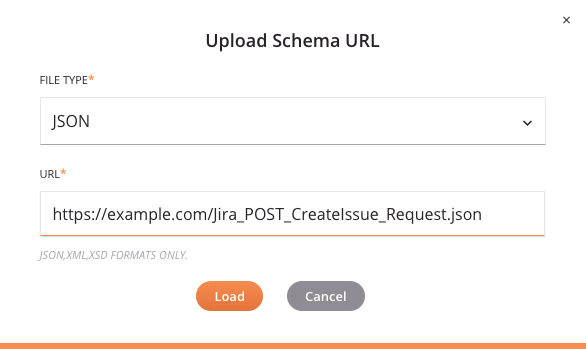
-
File Type: Use el menú desplegable para seleccionar entre los tipos de archivo compatibles, incluyendo JSON, XML y XSD.
-
URL: Ingrese una URL que sea accesible sin autenticación. Se pueden cargar archivos de hasta 5 MB de tamaño.
-
Load: Haga clic para cargar el esquema desde la URL. Tenga en cuenta que el archivo se recupera solo una vez para la generación del esquema.
Nota
Al cargar un archivo XSD que contiene múltiples elementos de nivel superior, se le pedirá que seleccione el nodo raíz deseado. Seleccione el elemento y luego haga clic en Finish para cargar el archivo.
-
Cancel: Haga clic en Cancel para cerrar el diálogo Upload Schema URL sin guardar.
-
-
Upload File: Haga clic para abrir un diálogo donde puede cargar un esquema desde un archivo que sea accesible desde la máquina actual:
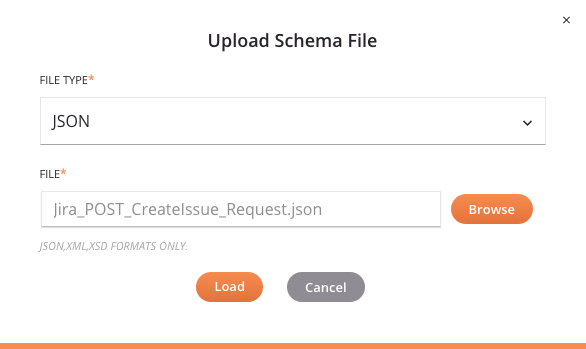
-
File Type: Use el menú desplegable para seleccionar entre los tipos de archivo compatibles, incluyendo JSON, XML y XSD.
-
File: Use el botón Browse a la derecha para buscar un archivo que aún no se haya utilizado en el proyecto actual. Se pueden cargar archivos de hasta 5 MB de tamaño.
-
Load: Haga clic para cargar el esquema desde el archivo.
Nota
Al cargar un archivo XSD que contiene múltiples elementos de nivel superior, se le pedirá que seleccione el nodo raíz deseado. Seleccione el elemento y luego haga clic en Finish para cargar el archivo.
-
Cancelar: Haga clic para cerrar el diálogo de Cargar archivo de esquema sin guardar.
-
-
Ver/Editar esquema: Si no está cargando un esquema, puede ingresar uno manualmente en el área de texto debajo de los botones Cargar URL y Cargar archivo. De lo contrario, después de cargar un esquema, puede ver o editar el esquema directamente en esta área de texto.
Para ver o editar el esquema en un área más grande, haga clic en el ícono de popout (después de abrir esa área, haga clic en el ícono de retorno para volver a esta pantalla).
Esta área de texto también se puede copiar usando
Control+C(Windows o Linux) oCommand+C(macOS).
-
-
Aplicar: Haga clic para aplicar la actividad a la configuración del conector y regresar a la pantalla principal de Paso 3: Actividades del conector con la actividad añadida como una fila en la tabla. Para guardar la actividad, haga clic en el botón Guardar cambios en Paso 3: Actividades del conector.
-
Aplicar y nuevo: Haga clic para aplicar la actividad a la configuración del conector y abrir otra pantalla donde se puede agregar información para otra nueva actividad. Para guardar la actividad, haga clic en el botón Guardar cambios en Paso 3: Actividades del conector.
-
Cancelar: Haga clic para cerrar la pantalla de actividad sin guardar y regresar a la pantalla principal de Paso 3: Actividades del conector.
Eliminar o despublicar un conector
Antes de eliminar o despublicar un conector, cualquier componente creado a partir de ese conector en proyectos debe ser eliminado primero como se describe en Eliminar dependencias del conector a continuación. Después de hacer esto, consulte Eliminar un conector o Despublicar un conector a continuación.
Eliminar dependencias del conector
Antes de eliminar o despublicar un conector, cualquier componente que utilice el conector debe ser eliminado primero y los componentes que dependían de él deben ser redeployados en la nube de Harmony:
- Elimina cualquier actividad creada a partir de conexiones generadas con el conector. Para eliminar una actividad, primero retírala de cualquier operación en la que se esté utilizando. Luego, elimina la actividad del panel del proyecto utilizando su menú de acciones. Para ambas opciones, consulta el menú de acciones de actividad en Conceptos básicos del conector.
- Elimina cualquier conexión creada a partir del conector. Consulta la opción Eliminar en Configurar una conexión en Configuración del usuario del Constructor de Conectores.
- Redeploy cualquier operación que dependía previamente de las actividades ahora eliminadas. Alternativamente, puedes redeploy todas las operaciones utilizadas por los flujos de trabajo de un proyecto. Consulta Despliegue del proyecto.
Esto eliminará todas las referencias al conector tanto en los proyectos como en los despliegues de la nube de Harmony.
Eliminar un conector
Eliminar un conector elimina permanentemente el conector de la organización.
La opción para eliminar un conector está disponible como un enlace en la parte inferior de cada paso de configuración:

Al hacer clic en Eliminar, aparece un mensaje que te pide confirmar que deseas eliminar el conector:
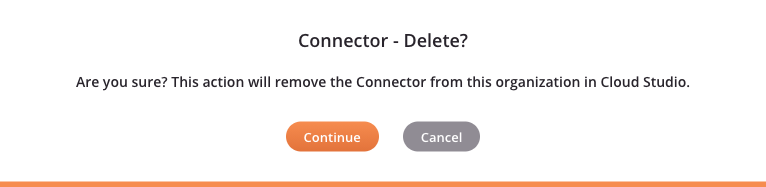
Al hacer clic en Continuar, el conector se elimina permanentemente y la configuración se cierra.
Si existen componentes que dependen del conector en la nube de Harmony, un mensaje de error proporciona los nombres de cualquier proyecto donde el conector aún está "en uso":
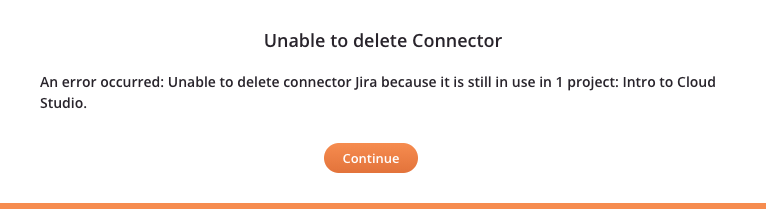
En este caso, sigue los pasos descritos en Eliminar dependencias del conector arriba para primero eliminar cualquier componente que dependa del conector y luego volver a implementar cualquier componente previamente dependiente que quede en la nube de Harmony, como operaciones que anteriormente referenciaban las actividades.
Despublicar un conector
Despublicar un conector oculta el conector de los usuarios finales. Cuando un conector es despublicado, sigue siendo accesible en la página de Constructor de Conectores para la persona que lo creó y los miembros de la organización con permiso de Admin, pero ya no es visible para los usuarios finales. Los conectores despublicados pueden ser republicados utilizando el botón Publicar.
La opción para despublicar un conector está disponible como un enlace en la parte inferior de Paso 4: Resumen y configuración solo para conectores que han sido publicados:

Al hacer clic en Despublicar, el conector se despublica inmediatamente.
Si existen componentes que dependen del conector en la nube de Harmony, un mensaje de error proporciona los nombres de cualquier proyecto donde el conector aún está "en uso":
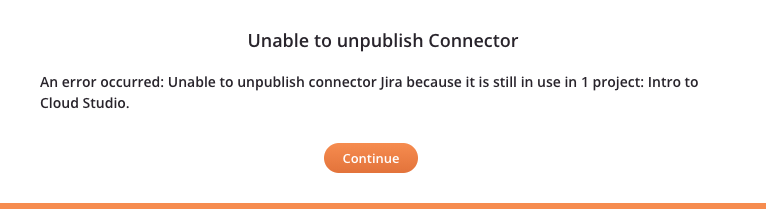
En este caso, sigue los pasos descritos en Eliminar dependencias del conector arriba para primero eliminar cualquier componente que dependa del conector y luego volver a implementar cualquier componente previamente dependiente que quede en la nube de Harmony, como operaciones que anteriormente referenciaban las actividades.
Próximos pasos
Después de publicar un conector, los miembros de la organización de Harmony donde se publica tendrán acceso para configurar y usar el conector en proyectos de Studio. Aprende más en Configuración del usuario del Constructor de Conectores.